目录
10.1账号安全控制
10.1.1基本安全措施
1、系统账号清理
在 Linux 系统中,除了用户手动创建的各种账号之外,还包括随系统或程序安装过程而生成的其他大量账号。除了超级用户root之外,其他大量账号只是用来维护系统运作、启动或保持服务进程,一般是不允许登录的,因此也称为非登录用户账号。
常见的非登录用户账号包括 bin、daemon、adm、lp、mail 等。为了确保系统安全,这些用户账号的登录 Shell 通常是/sbin/nologin,表示禁止终端登录,应确保不被人为改动,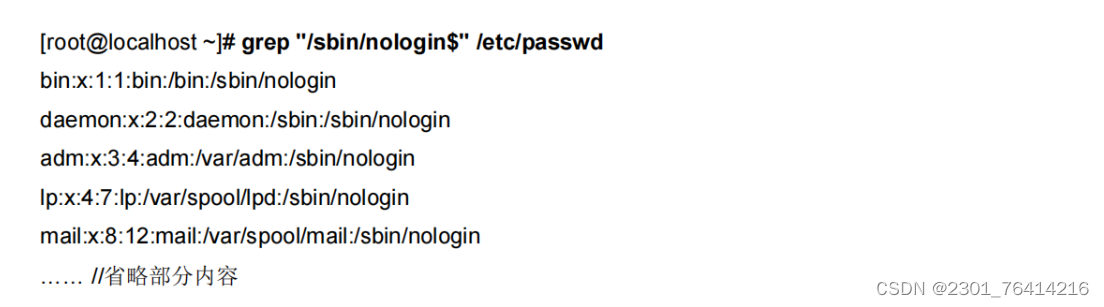
各种非登录用户账号中,还有相当一部分是很少用到的,如games。这些用户账号可以视为冗余账号,直接删除即可。除此之外,还有一些随应用程序安装的用户账号,若卸载程序以后未能自动删除,则需要管理员手动进行清理。
对于 Linux 服务器中长期不用的用户账号,若无法确定是否应该删除,可以暂时将其锁定。例如,若要锁定、解锁名为 zhangsan 的用户账号,可以执行以下操作(passwd、usermoc命令都可用来锁定、解锁账号)。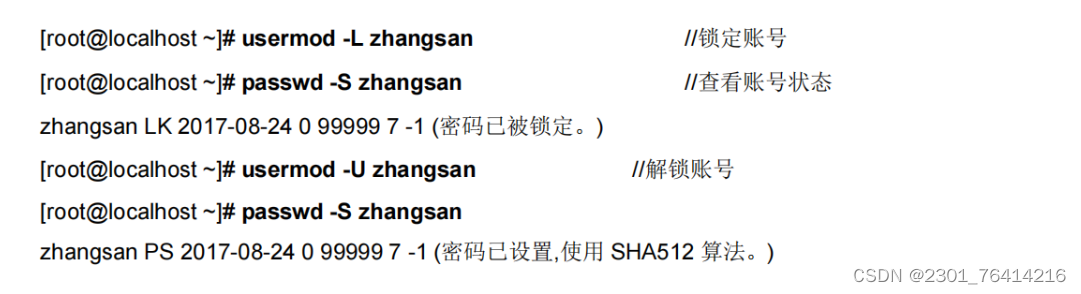 如果服务器中的用户账号已经固定,不再进行更改,还可以采取锁定账号配置文件的方法。使用 chattr 命令,分别结合“+i”“-i"选项来锁定、解锁文件,使用 lsattr 命令可以查看文件锁定情况。
如果服务器中的用户账号已经固定,不再进行更改,还可以采取锁定账号配置文件的方法。使用 chattr 命令,分别结合“+i”“-i"选项来锁定、解锁文件,使用 lsattr 命令可以查看文件锁定情况。

在账号文件被锁定的情况下,其内容将不允许变更,因此无法添加、删除账号,也不能更改用户的密码、登录 Shell、宿主目录等属性信息。
2、密码安全控制
在不安全的网络环境中,为了降低密码被猜出或被暴力破解的风险,用户应养成定期更改密码的习惯,避免长期使用同一个密码。管理员可以在服务器端限制用户密码的最大有效天数,对于密码已过期的用户,登录时将被要求重新设置密码,否则将拒绝登录。执行以下操作可将密码的有效期设为 30 天(chage 命令用于设置密码时限)。

在某些特殊情况下,如要求批量创建的用户初次登录时必须自设密码,根据安全规划统要求所有用户更新密码等,可以由管理员执行强制策略,以便用户在下次登录时必须更改密码。例如,执行以下操作可强制要求用户 zhangsan 下次登录时重设密码。
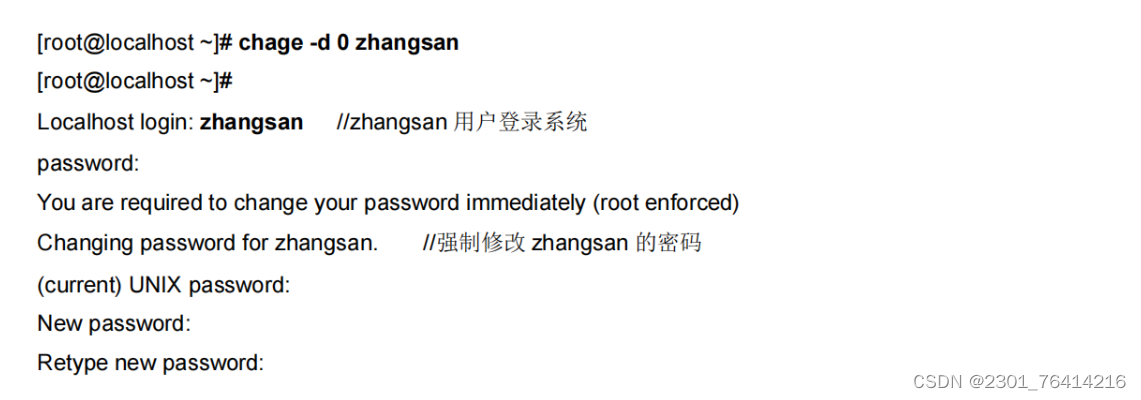
3、命令历史、自动注销
Shel 环境的命令历史机制为用户提供了极大的便利,但另一方面也给用户带来了潜在的风险。只要获得用户的命令历史文件,该用户的命令操作过程将会一览无余,如果曾经在命令行输入明文的密码,则无意之中服务器的安全壁垒又多了一个缺口。
Bash 终端环境中,历史命令的记录条数由变量 HISTSIZE 控制,默认为 1000 条。通过修改/etc/profile 文件中的 HISTSIZE 变量值,可以影响系统中的所有用户。例如,可以设置最多只记录 200 条历史命令。

除此之外,还可以修改用户宿主目录中的~/.bash logout 文件,添加清空历史命令的操作语句。这样,当用户退出已登录 Bash 环境以后,所记录的历史命令将自动清空。
Bash 终端环境中,还可以设置一个闲置超时时间,当超过指定的时间没有任何输入时即自动注销终端,这样可以有效避免当管理员不在时其他人员对服务器的误操作风险。闲置超时由变量 TMOUT 来控制,默认单位为秒(s)。

需要注意的是,当正在执行程序代码编译、修改系统配置等耗时较长的操作时,应避免设置 TMOUT 变量。必要时可以执行“unset TMOUT"命令取消 TMOUT 变量设置。
10.1.2用户切换与提权
大多数 Linux 服务器并不建议用户直接以 root用户进行登录。一方面可以大大减少因误操作而导致的破坏,另一方面也降低了特权密码在不安全的网络中被泄露的风险。鉴于这些原因,需要为普通用户提供一种身份切换或权限提升机制,以便在必要的时候执行管理任务。
Linux 系统为我们提供了 su、sudo 两种命令,其中 su命令主要用来切换用户,而 sudo命令用来提升执行权限,下面分别进行介绍。
1、su命令 —— 切换用户
(1)su命令用法
使用su命令,可以切换为指定的另一个用户,从而具有该用户的所有权限。当然,切换时需要对目标用户的密码进行验证(从root用户切换为其他用户时除外)。例如,当前登录的用户为jerry,若要切换为 root 用户,可以执行以下操作。

上述命令操作中,选项“-"等同于“--login"或“-”,表示切换用户后进入目标用户的登录Shell 环境,若缺少此选项则仅切换身份、不切换用户环境。对于切换为root用户的情况'root可以省略。
默认情况下,任何用户都允许使用 su命令,从而有机会反复尝试其他用户(如root)的登录密码,这样带来了安全风险。为了加强 su 命令的使用控制,可以借助于 pam weel认证模块,只允许极个别用户使用su命令进行切换。实现过程如下:将授权使用su命令的用户添加到 wheel 组,修改/etc/pam.d/su 认证配置以启用 pam wheel 认证。
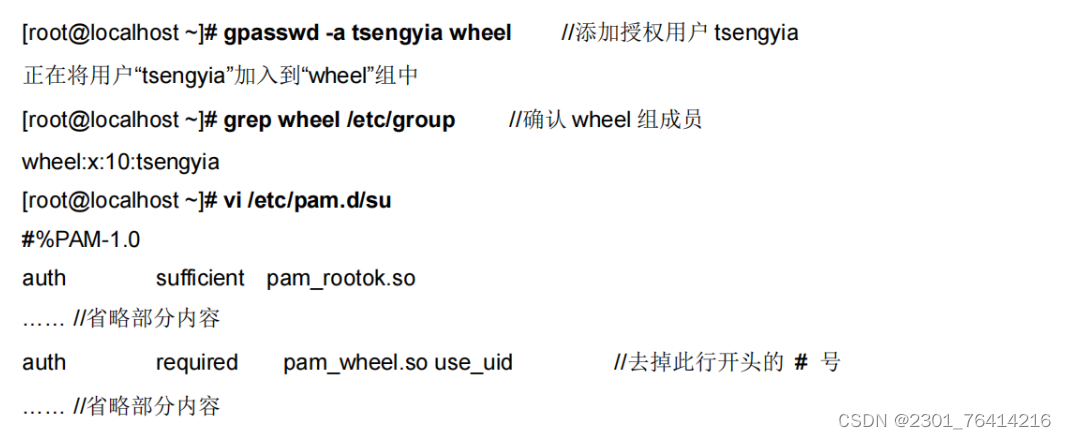
启用 pam wheel认证以后,未加入到 whee 组内的其他用户将无法使用 su 命令,尝试进行切换时将提示“拒绝权限”,从而将切换用户的权限控制在最小范围内。


使用 su 命令切换用户的操作将会记录到安全日志/var/og/secure 文件中,可以根据需要进行查看。
(2)PAM安全认证
PAM(Pluggable Authentication Modules),是 Linux 系统可插拔认证模块,是一种高效而且灵活便利的用户级别的认证方式,它也是当前 Linux 服务器普遍使用的认证方式。
PAM 提供了对所有服务进行认证的中央机制,适用于login,远程登录(telnet,rlogin,fsh,ftp),su 等应用程序中。系统管理员通过 PAM 配置文件来制定不同应用程序的不同认证策略。
PAM 认证原理如下所示:
- PAM 认证一般遵循的顺序:Service(服务)→PAM(配置文件)→pam_*.so;
- PAM 认证首先要确定哪一项服务,然后加载相应的 PAM 的配置文件(位于/etc/pam.d下),最后调用认证文件(位于/ib/security 下)进行安全认证;
- 用户访问服务器的时候,服务器的某一个服务程序把用户的请求发送到 PAM 模块进行认证。不同的应用程序所对应的 PAM 模块也是不同的。
如果想查看某个程序是否支持 PAM 认证,可以用ls命令进行查看,例如执行以下命令可以査看 su 是否支持 PAM 模块认证。
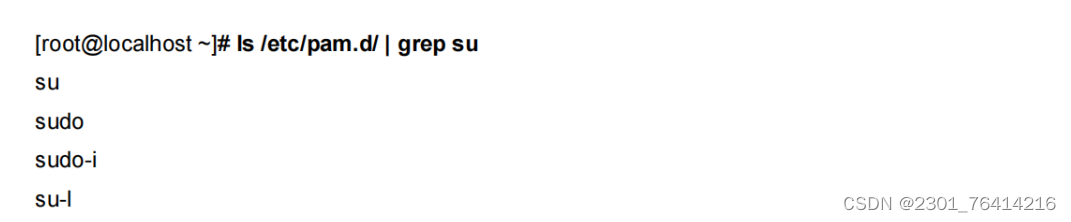
su 的 PAM 配置文件的具体内容如下所示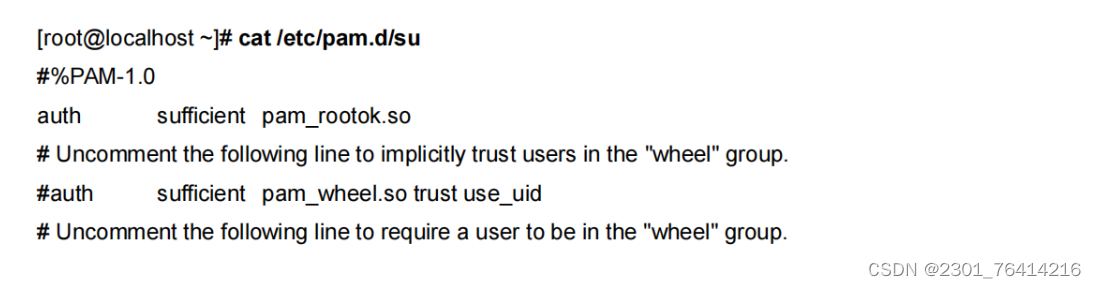
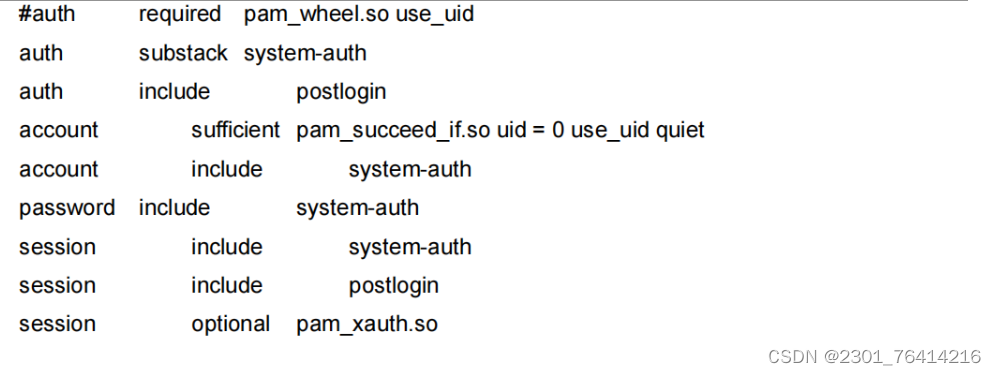
- 每一行都是一个独立的认证过程;
- 每一行可以区分为三个字段:
- 认证类型
- 控制类型
- PAM 模块及其参数
PAM认证类型包括四种:
- 认证管理(authentication management):接受用户名和密码,进而对该用户的密码进行认证;
- 帐户管理(account management):检查帐户是否被允许登录系统,帐号是否已经过期,帐号的登录是否有时间段的限制等;
- 密码管理(password management):主要是用来修改用户的密码:
- 会话管理(session management):主要是提供对会话的管理和记账
- 控制类型也可以称做 Control Flags,用于 PAM 验证类型的返回结果。
- required 验证失败时仍然继续,但返回 Fail
- requisite 验证失败则立即结束整个验证过程,返回 Fail
- sufficient 验证成功则立即返回,不再继续,否则忽略结果并继续
- optional 不用于验证,只是显示信息(通常用于 session 类型)

2、sudo命令 —— 提升执行权限
通过 su 命令可以非常方便地切换为另一个用户,但前提条件是必须知道目标用户的登录密码。例如,若要从jery用户切换为root用户,必须知道root 用户的密码。对于生产环境中的 Linux 服务器,每多一个人知道特权密码,其安全风险也就增加一分。
有没有一种折中的办法,既可以让普通用户拥有一部分管理权限,又不需要将root用户的密码告诉他呢?答案是肯定的,使用 sudo 命令就可以提升执行权限。不过,需要由管理员预先进行授权,指定允许哪些用户以超级用户(或其他普通用户)的身份来执行哪些命令
(1)在配置文件/etc/sudoers 中添加授权
sudo 机制的配置文件为/etc/sudoers,文件的默认权限为 440,需使用专门的 visudo工具进行编辑。虽然也可以用进行编辑,但保存时必须执行“:w!"命令来强制操作,否则系统将提示为只读文件而拒绝保存。
配置文件/etc/sudoers 中,授权记录的基本配置格式如下所示。

授权配置主要包括用户、主机、命令三个部分,即授权哪些人在哪些主机上执行哪些命各部分的具体含义如下。
- 用户(user):直接授权指定的用户名,或采用“%组名”的形式(授权一个组的所有用户)。
- 主机(MACHINE):使用此配置文件的主机名称。此部分主要是方便在多个主机间共用同一份 sudoers 文件,一般设为 localhost 或者实际的主机名即可。
- 命令(COMMANDS):允许授权的用户通过sudo方式执行的特权命令,需填写命令程序的完整路径,多个命令之间以逗号“,”进行分隔。
命令程序的完整路径,多个命令之间以逗号“,”进行分隔。
典型的 sudo 配置记录中,每行对应一个用户或组的 sudo 授权配置。例如,若要授权用户jerry 能够执行 ifconfig 命令来修改 IP 地址,而 wheel 组的用户无需验证密码即可执行任何命令,可以执行以下操作。
当使用相同授权的用户较多,或者授权的命令较多时,可以采用集中定义的别名。用户主机、命令部分都可以定义为别名(必须为大写),分别通过关键字 User Alias、Host Alias、Cmnd Alias 来进行设置。例如,以下操作通过别名方式来添加授权记录,允许用户jerry、tom、tsengyia 在主机 smtp、pop 中执行 rpm、yum 命令。

sudo 配置记录的命令部分允许使用通配符“*”、取反符号“!”,当需要授权某个目录下的所有命令或取消其中个别命令时特别有用。例如,若要授权用户syrianer可以执行/sbin/目录下除 ifconfig、route 以外的其他所有命令程序,可以执行以下操作。
默认情况下,通过 sudo 方式执行的操作并不记录。若要启用 sudo 日志记录以备管理员查看,应在/etc/sudoers 文件中增加“Defaults logfile”设置。
(2)通过sudo执行特权命令
对于已获得授权的用户,通过 sudo 方式执行特权命令时,只需要将正常的命令行作为sudo 命令的参数即可。由于特权命令程序通常位于/sbin、/usr/sbin 等目录下,普通用户执行时应使用绝对路径。以下操作验证了使用sudo 方式执行命令的过程。
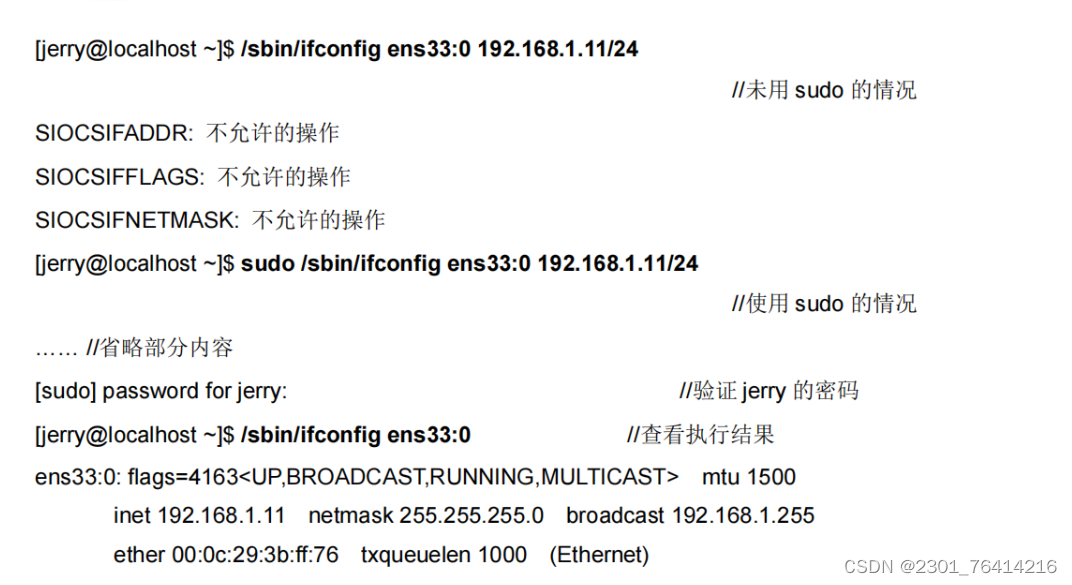
在当前会话过程中,第一次通过 sudo 执行命令时,必须以用户自己的密码(不是 root用户或其他用户的密码)进行验证。此后再次通过 sudo 执行命令时,只要与前一次sudo操作的间隔时间不超过 5min(分),则不再重复验证。
若要查看用户自己获得哪些 sudo 授权,可以执行“sudo-”命令。未授权的用户将会得到“may not run sudo”的提示,已授权的用户则可以看到自己的 sudo 配置。

如果已经启用 sudo 日志,则可以从/varlog/sudo 文件中看到用户的 sudo 操作记录。
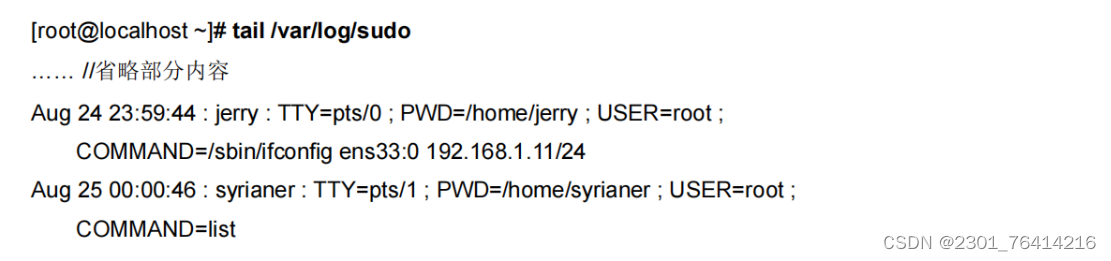
10.2系统引导和登录控制
对于服务器主机,其物理环境的安全防护是非常重要的,不仅要保持机箱完好、机柜锁闭,还要严格控制机房的人员进出、硬件设备的现场接触等过程。在开关机安全控制方面,除了要做好物理安全防护以外,还要做好系统本身的一些安全措施。
10.2.1开关机安全控制
1、调整BIOS引导设置
(1)将第一优先引导设备(First Boot Device)设为当前系统所在磁盘。
(2)止从其他设备(如光盘、U盘、网络等)引导系统,对应的项设为“Disabled”
(3)将 BIOS 的安全级别改为“setup”,并设置好管理密码,以防止未授权的修改。
2、限制更改GRUB引导参数
在之前的课程中介绍过通过修改 GRUB 引导参数,对一些系统问题进行修复。从系统安全的角度来看,如果任何人都能够修改 GRUB 引导参数,对服务器本身显然是一个极大的威胁。为了加强对引导过程的安全控制,可以为GRUB 菜单设置一个密码,只有提供正确的密码才被允许修改引导参数。
为 GRUB 菜单设置的密码建议采用“grub2-mkpasswd-pbkdf2"命令生成,表现为经过PBKDF2 算法加密的字符串,安全性更好。生成密码后在/etc/grub.d/00 header 配置文件中,添加对应的用户、密码等配置,具体添加内容如下所示。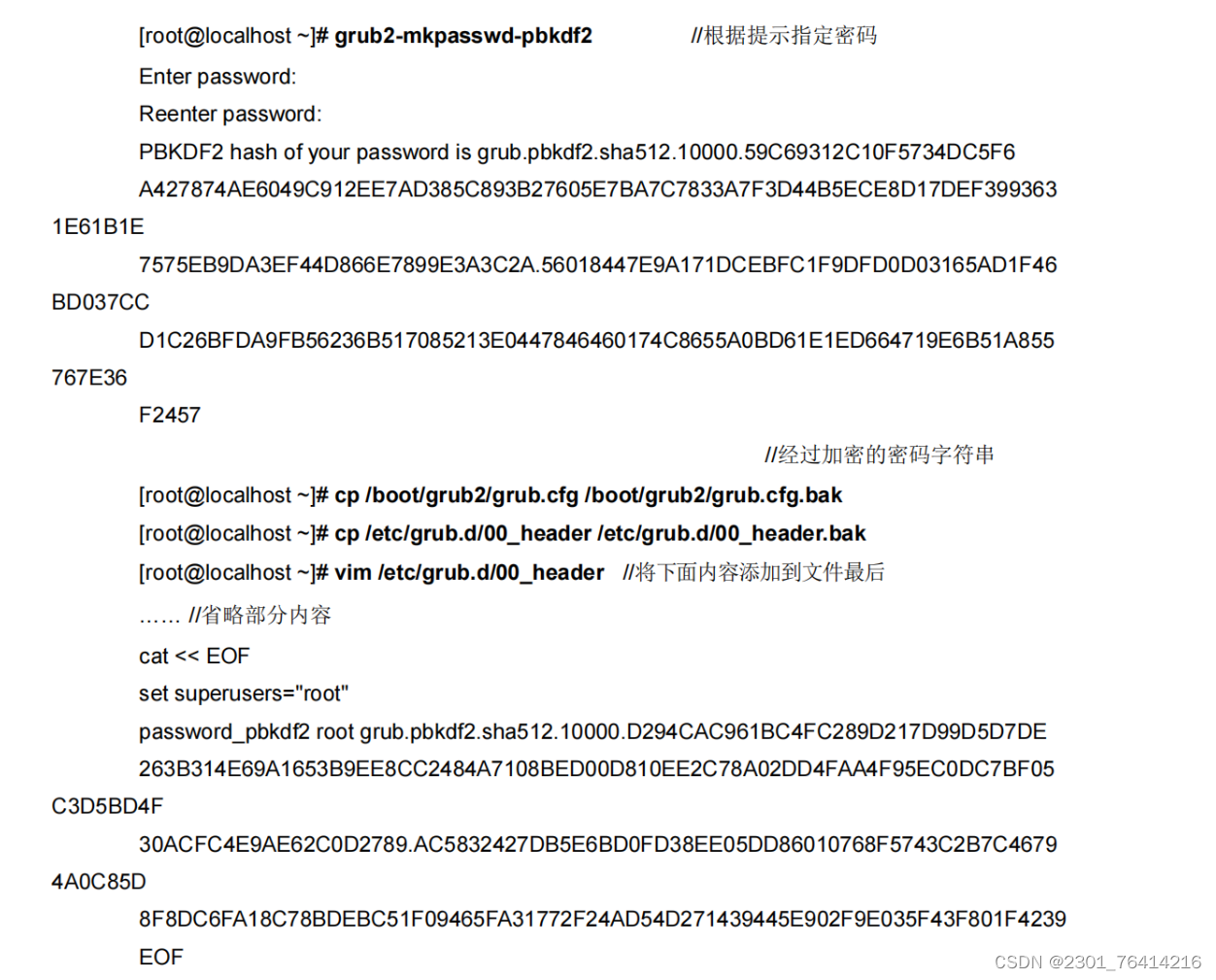
使用 grub2-mkconfig 命令生成新的 grub.cfg 配置文件,

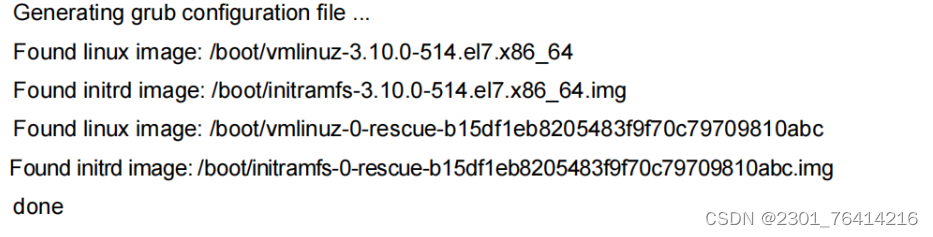
通过上述配置,重新开机进入 GRUB菜单时,按E键将无法修改引导参数。若要获得编辑权限,必须根据提示输入正确的 GRUB 密码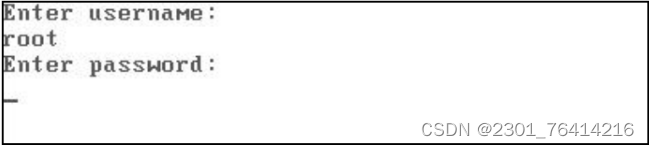
注意:为 GRUB 设置密码时,grub.pbkdf2.sha512...”部分可替换为明文的密码字符串如“123456”,但安全性稍差。不建议使用明文的密码字符串。
10.2.2终端及登录控制
在 Linux 服务器中,默认开启了六个 tty 终端,允许任何用户进行本地登录。关于本地登录的安全控制,可以从以下几个方面着手。
1、禁止root用户登录
在 Linux 系统中,login 程序会读取/etc/securetty 文件,以决定允许 root 用户从哪些终端(安全终端)登录系统。若要禁止root用户从指定的终端登录,只需从该文件中删除或者注释掉对应的行即可。例如,若要禁止 root 用户从 tty5、ttv6 登录,可以修改/etcsecuretty文件,将 tty5、tty6 行注释掉。

2、禁止普通用户登录
当服务器正在进行备份或调试等维护工作时,可能不希望再有新的用户登录系统。这时候,只需要简单地建立/etc/nologin 文件即可。login 程序会检査/etc/nologin 文件是否存在如果存在,则拒绝普通用户登录系统(root用户不受限制)。
此方法实际上是利用了 shutdown 延迟关机的限制机制,只建议在服务器维护期间临时使用。当手动删除/etc/nologin 文件或者重新启动主机以后,即可恢复正常。
10.3弱口令检测、端口扫描
本节将学习使用两个安全工具--John the Ripper和 NMAP。前者用来检测系统账号的密码强度,后者用来执行端口扫描任务。
10.3.1弱口令检测——John the Ripper
在 Internet 环境中,过于简单的口令是服务器面临的最大风险。尽管大家都知道设置一个更长、更复杂的口令会更加安全,但总是会有一些用户因贪图方便而采用简单、易记的口令字串。对于任何一个承担着安全责任的管理员,及时找出这些弱口令账号是非常必要的,这样便于采取进一步的安全措施(如提醒用户重设更安全的口令)。
John the Ripper 是一款开源的密码破解工具,能够在已知密文的情况下快速分析出明文的密码字串,支持 DES、MD5 等多种加密算法,而且允许使用密码字典(包含各种密码组合的列表文件)来进行暴力破解。通过使用 John the Ripper,可以检测 Linux/UNIX 系统用户账号的密码强度。
1、下载并安装John the Ripper
John the Ripper 的官方网站是 http://www.openwall.com/john/,通过该网站可以获取稳定版源码包,如 john-1.8.0.tar.gz。以源码包 john-1.8.0.tar.gz 为例,解压后可看到三个子目录--doc、run、src,分别表示手册文档、运行程序、源码文件,除此之外还有一个链接的说明文件README。其中,doc 目录下包括 README、INSTALL、EXAMPLES等多个文档,提供了较全面的使用指导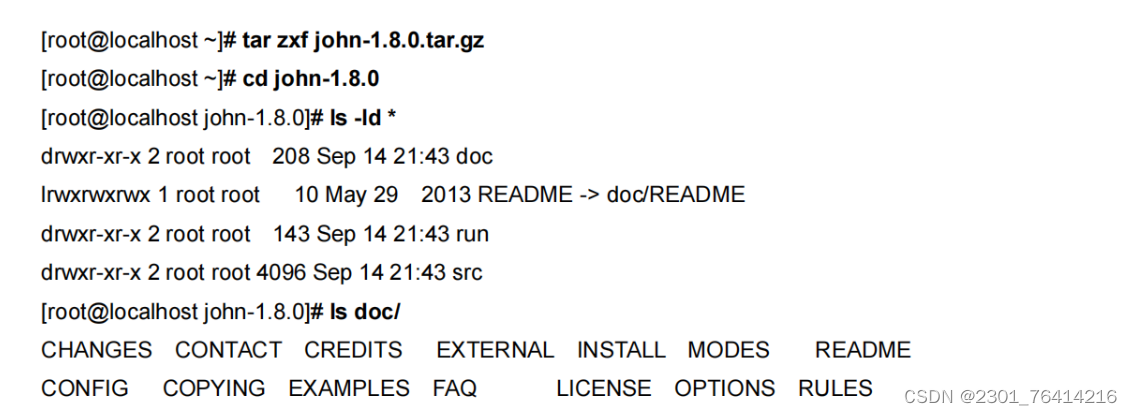
切换到 src 子目录并执行“make clean linux-x86-64”命令,即可执行编译过程。若单独执行 make 命令,将列出可用的编译操作、支持的系统类型。编译完成以后,run 子日录下会生成一个名为john 的可执行程序。
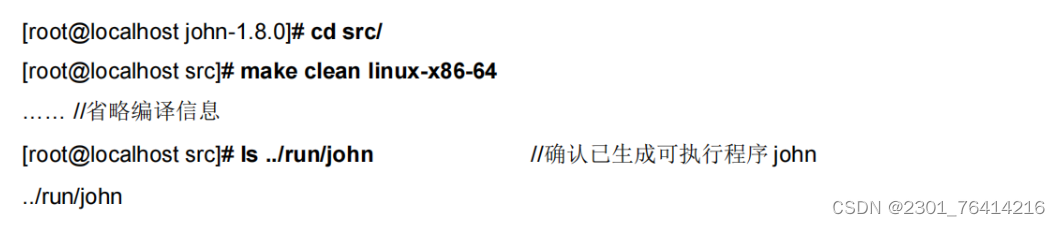
John the Ripper 不需要特别的安装操作,编译完成后的run 子目录中包括可执行程序john 及相关的配置文件、字典文件等,可以复制到任何位置使用。
2、检测弱口令账号
在安装有 John the Ripper 的服务器中,可以直接对/etc/shadow 文件进行检测。对于其他 Linux 服务器,可以对 shadow 文件进行复制,并传递给 john 程序进行检测。只需执行 run 目录下的 john 程序,将待检测的 shadow 文件作为命令行参数,就可以开始弱口令分析了。
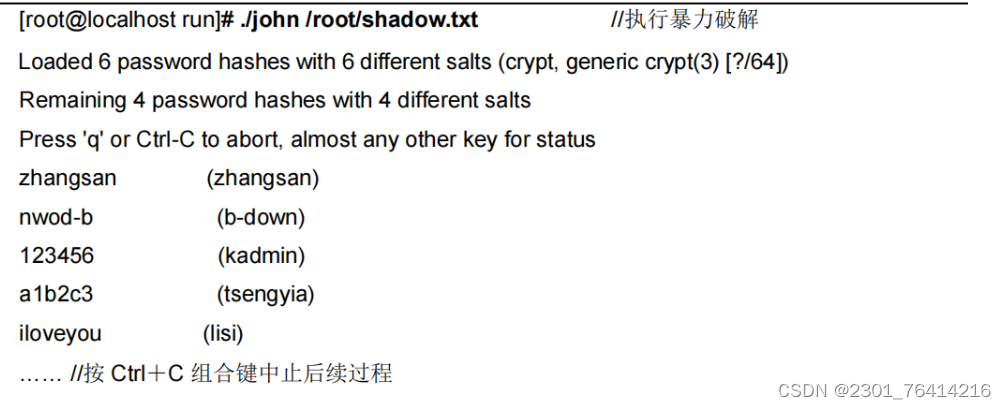
在执行过程中,分析出来的弱口令账号将即时输出,第一列为密码字串,第二列的括号内为相应的用户名(如用户 kadmin 的密码为“123456”)。默认情况下,john 将针对常见的弱口令设置特点,尝试破解已识别的所有密文字串,如果检测的时间太长,可以按 Ctrl+C组合键强行终止。破解出的密码信息自动保存到ohn.pot 文件中,可以结合“--show"选项进行查看。 
3、使用密码字典文件
对于密码的暴力破解,字典文件的选择很关键。只要字典文件足够完整,密码破解只是时间上的问题。因此,“什么样的密码才足够强壮”取决于用户的承受能力,有人认为超过 72小时仍无法破解的密码才算安全,也可能有人认为至少暴力分析一个月仍无法破解的密码才足够安全。
John the Ripper 默认提供的字典文件为 password.lst,其列出了 3000 多个常见的弱口令。如果有必要,用户可以在字典文件中添加更多的密码组合,也可以直接使用更加完整的其他字典文件。执行john 程序时,可以结合“--wordlist=”选项来指定字典文件的位置,以便对指定的密码文件进行暴力分析。
从上述结果可以看出,由于字典文件中的密码组合较少,因此仅破解出其中四个账号的口令。也不难看出,像“123456”“iloveyou”之类的密码有多脆弱了。
10.3.2网络扫描——NMAP
NMAP 是一个强大的端口扫描类安全评测工具,官方站点是 http:/nmap.org1。NMAP被设计为检测众多主机数量的巨大网络,支持 ping 扫描、多端口检测、OS 识别等多种技术。使用 NMAP 定期扫描内部网络,可以找出网络中不可控的应用服务,及时关闭不安全的服务,减小安全风险。
1、安装NMAP软件包
在Centos7系统中,既可以使用光盘自带的nmap-6.40-7.el7.x86_64.rpm的安装包,也可以使用从NMAP官方网站下载最新的源码包,这里以YUM方式安装的nmap包为例

2、扫描语法及类型
NMAP的扫描程序位于/usr/sbin/nmap目录下,使用时基本命令格式如下。

其中,扫描目标可以是主机名、IP地址或网络地址等,多个目标以空格分隔;常用的选项有“-p”“-n”,分别用来指定扫描的端口、禁用反向 DNS 解析(以加快扫描速度);扫描类型决定着检测的方式,也直接影响扫描的结果。
- ·sS,TCP SYN 扫描(半开扫描): 只向目标发出 SYN 数据包,如果收到 SYN/ACK响应包就认为目标端口正在监听,并立即断开连接:否则认为目标端口并未开放。
- -sT,TCP 连接扫描:这是完整的TCP扫描方式,用来建立一个TCP 连接,如果成功则认为目标端口正在监听服务,否则认为目标端口并未开放。
- -sF,TCP FIN 扫描:开放的端口会忽略这种数据包,关闭的端口会回应 RST 数据包。许多防火墙只对 SYN 数据包进行简单过滤,而忽略了其他形式的TCP 攻击包。这种类型的扫描可间接检测防火墙的健壮性。
- -sU,UDP 扫描:探测目标主机提供哪些 UDP 服务,UDP 扫描的速度会比较慢
- -sP,ICMP 扫描:类似于 ping 检测,快速判断目标主机是否存活,不做其他扫描。
- -P0,跳过 ping 检测:这种方式认为所有的目标主机是存活的,当对方不响应ICMP请求时,使用这种方式可以避免因无法 ping 通而放弃扫描。
3、扫描操作示例
为了更好地说明 nmap 命令的用法,下面介绍几个扫描操作的实际用例。
- 针对本机进行扫描,检查开放了哪些常用的 TCP 端口、UDP 端口。
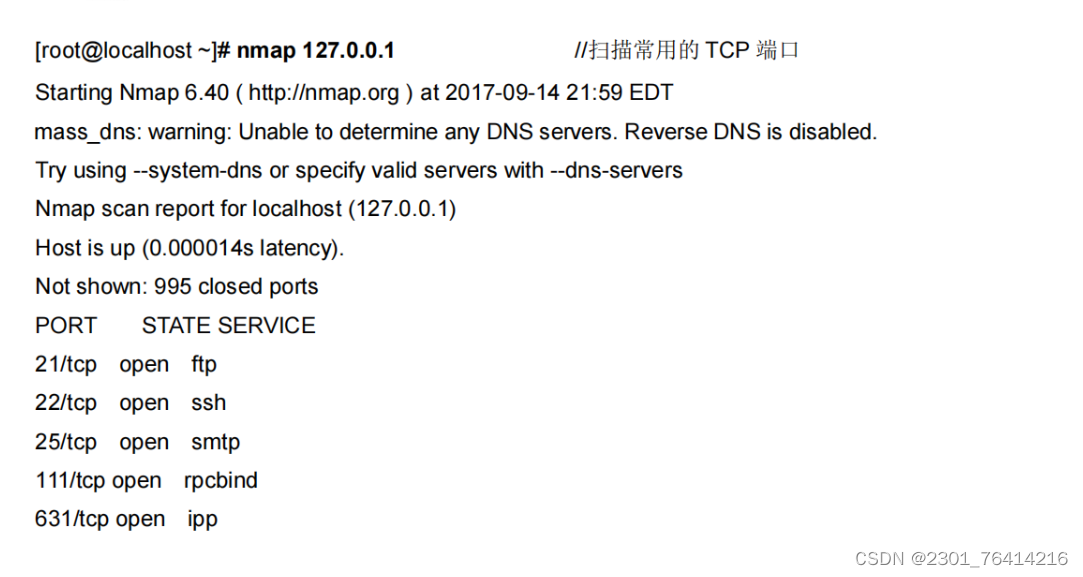
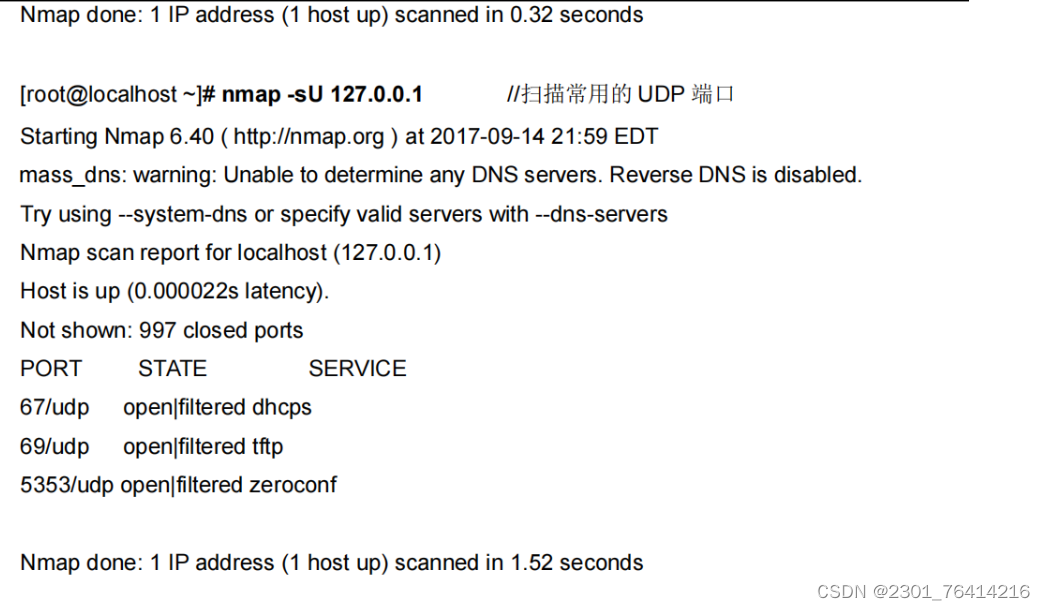 在扫描结果中,STATE 列若为 open 则表示端口为开放状态,为 filtered 表示可能被防火墙过滤,为 closed 表示端口为关闭状态。
在扫描结果中,STATE 列若为 open 则表示端口为开放状态,为 filtered 表示可能被防火墙过滤,为 closed 表示端口为关闭状态。 - 检查192.168.4.0/24网段中有哪些主机提供FTP服务
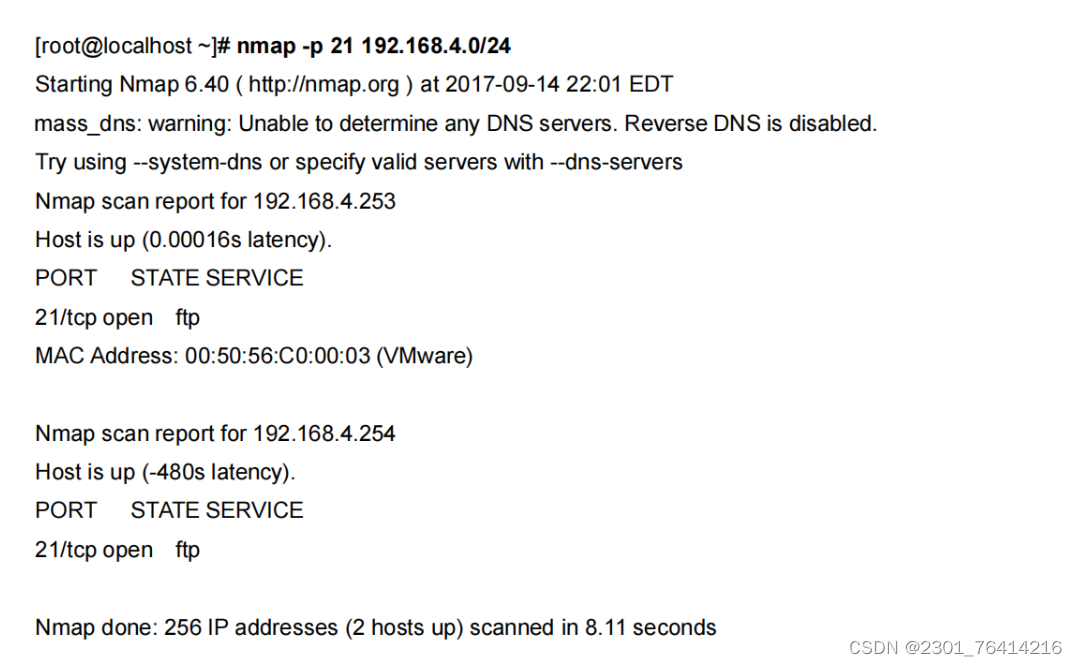
- 快速检测192.168.4.0/24网段中有哪些存活主机(能ping通)

- 检测 IP 地址位于 192.168.4.100~200 的主机是否开启文件共享服务。
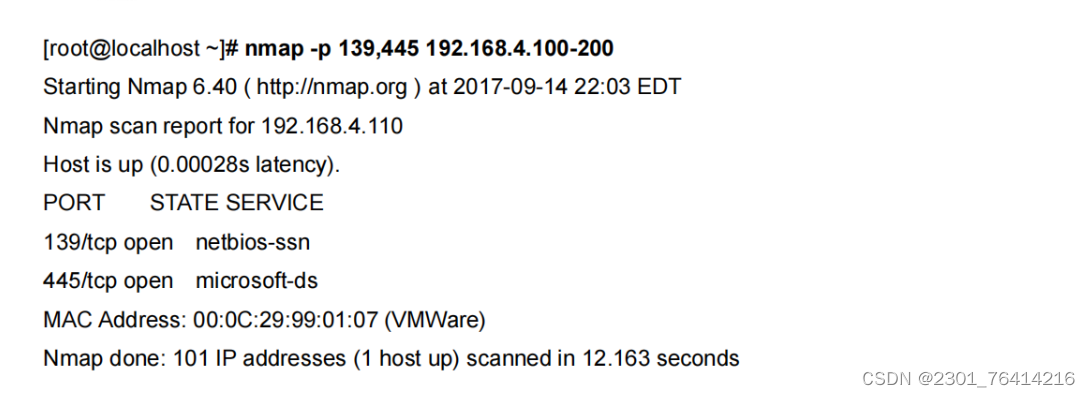
- 快速检测192.168.4.0/24网段中有哪些存活主机(能ping通)






















 6068
6068











 被折叠的 条评论
为什么被折叠?
被折叠的 条评论
为什么被折叠?








